티스토리 뷰
필자는 엘든 링 전체 화면을 즐기면서 자주 게임이 최소화되는 문제를 겪어 실제로 해결한 방법을 작성합니다. 기존에 많이 알려진 방법과 더불어 최후의 방법으로 간단하게 해결했기 때문에 쉽게 따라 할 수 있습니다. 가상 메모리 설정, 지포스 익스피리언스 오버레이 비활성화로 문제를 해결했습니다.
가상 메모리 설정
간혹 컴퓨터의 메모리가 부족해 게임이 튕기거나 갑자기 오류가 생기는 경우가 있습니다. 만약 램 업그레이드가 어려운 환경이라면 가상 메모리 설정으로 임시방편으로 게임이 꺼지거나 바탕화면으로 나가지는 현상을 해결할 수 있습니다.
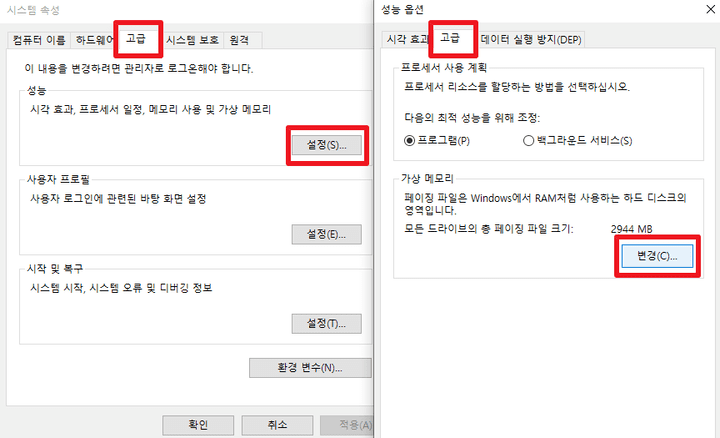
- 윈도 10 기준 [시작]을 누른 후 "제어판"을 검색해 제어판을 실행합니다.
- [제어판] - [시스템 보안] - [시스템]을 클릭해서 설정 창을 실행합니다.
- 하단에 있는 [관련 설정] - [고급 시스템 설정]을 클릭합니다.
- [고급] 탭에 있는 [성능] 항목의 [설정] 버튼을 클릭합니다.
- 새롭게 열린 팝업 창에서 [고급] - [가상 메모리] 항목의 [변경]을 클릭합니다.
- 상단에 있는 "모든 드라이브에 대한 페이징 파일 크기 자동 관리"를 비활성화해줍니다.
- 하단에 있는 [사용자 지정 크기]를 클릭한 후 처음 크기와 최대 크기 숫자를 설정해줍니다.
- [설정]을 클릭한 후 저장을 위해 하단에 있는 [확인] 버튼을 클릭합니다.
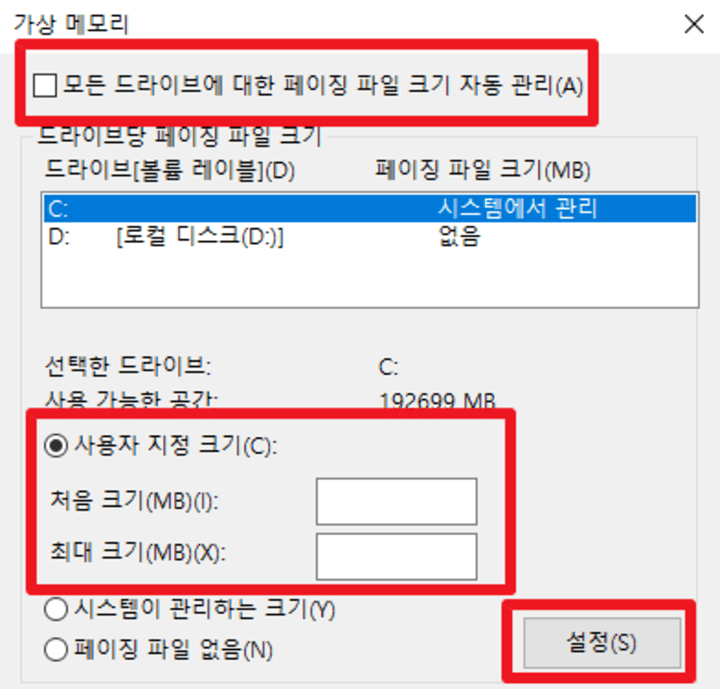
여기서 처음 크기는 1.5 x "총 시스템 메모리 크기"입니다. 최대 크기는 3 x "처음 크기"로 설정하면 됩니다. 예를 들어 4GB 메모리가 있다면 처음 크기는 1.5 x 4,096 = 6,144MB이고, 최대 크기는 3x 6,144 = 18,432MB입니다.
지포스 익스피리언스 오버레이
필자는 게임 최소화 문제 해결을 위해 가상 메모리도 재설정해봤지만 게임이 계속해서 바탕화면으로 최소화됐습니다. 게임 최소화 문제를 해결하기 위해 지포스 익스피리언스의 오버레이 기능을 비활성화했습니다.
- 만약 컴퓨터에 지포스 익스피리언스가 설치되어 있다면 실행합니다.
- 첫 화면에 보이는 게임들 이미지 위로 톱니바퀴 모양 [설정]을 클릭합니다.
- [일반] 항목에 있는 [게임 내 오버레이]를 비활성화합니다.
지포스 익스피리언스 오버레이의 경우 Win + R로 게임 중 실행할 수 있습니다. 롤을 플레이할 때 해당 키를 자주 눌러 오버레이가 계속 활성화되는 것이 신경 쓰여 기능을 비활성화해보니 게임이 최소화되거나 튕기는 문제를 해결할 수 있었습니다.
오버레이 기능은 비디오를 녹화하거나 스크린샷을 찍고, 협업 플레이 등 게임 중 오버레이를 방송할 수 있지만 대부분의 게임 유저들은 사용하지 않는 기능이기 때문에 비활성화를 하더라도 게임 성능엔 차이가 없습니다.
'IT > 컴퓨터' 카테고리의 다른 글
| java.lang.OutOfMemoryError: Java heap space 오류 해결과 원인 (0) | 2022.04.26 |
|---|---|
| 타블로(Tableau) 프로그램 무료로 다운로드 하는 방법 (0) | 2022.04.26 |
| 컴퓨터 와이파이 비밀번호 찾기/확인 방법 (0) | 2022.04.23 |
| 손상된 엑셀 파일 복구하는 방법과 방지 방법|윈도우, 맥 (0) | 2022.04.22 |
| 크롬 이미지 파일 안나옴, 엑박 문제 해결 방법 (0) | 2022.04.21 |
